Acrobat工具栏中想要显示查找工具,该怎么显示呢?下面我们就来看看详细的教程。
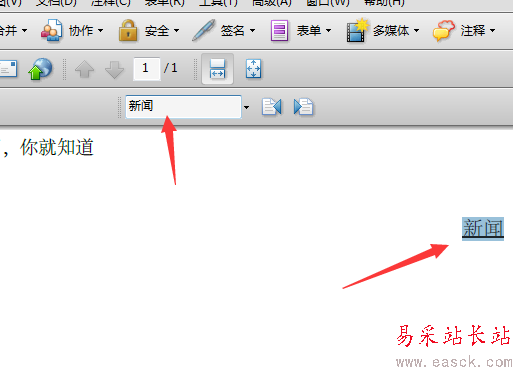
1、首先,打开一个的Adobe Acrobat的界面当中,显示了一个查找工具的选项。
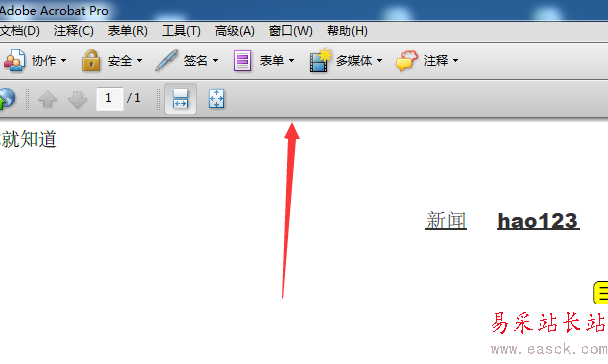
2、点击了的Adobe Acrobat的菜单中的视图的菜单。
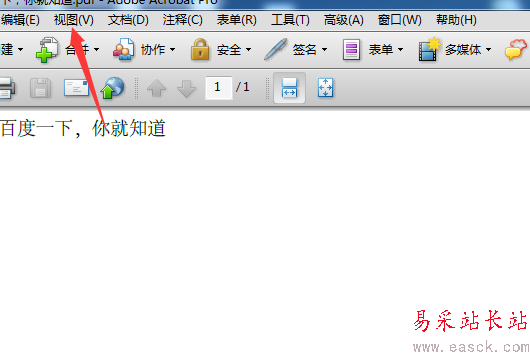
3、点击了视图的菜单之后,弹出了下拉菜单选中为工具栏的选项。
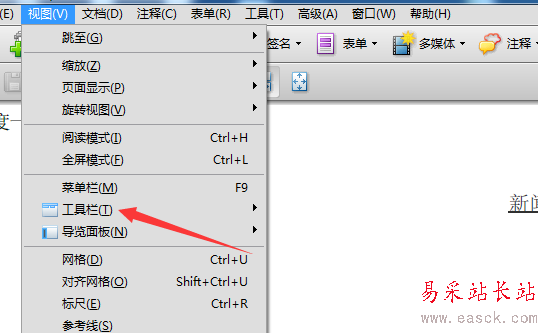
4、选中了工具栏的选项之后,弹出了下拉菜单选中为查找工具的选项。
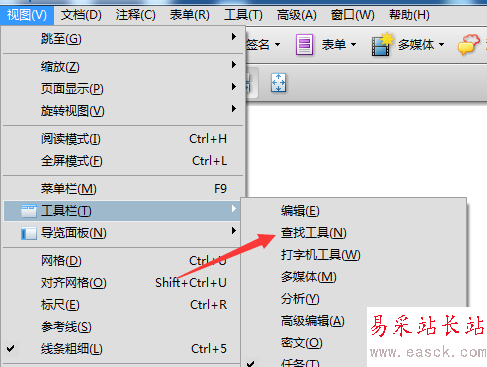
5、可以看到是对于当前查找工具弹出了
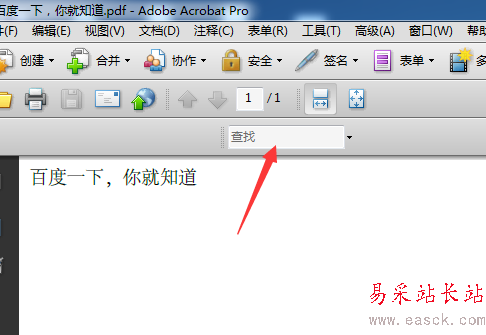
6、在查找工具中输入上一个查找的内容,显示了一个查找到内容。

以上就是Acrobat显示查找工具的教程,希望大家喜欢,请继续关注错新站长站。
相关推荐:
Acrobat怎么插入pdf文件?
Acrobat怎么给PDF添加用户签名?
Acrobat怎么开启允许通过用户信息设置图层状态?
新闻热点
疑难解答
图片精选